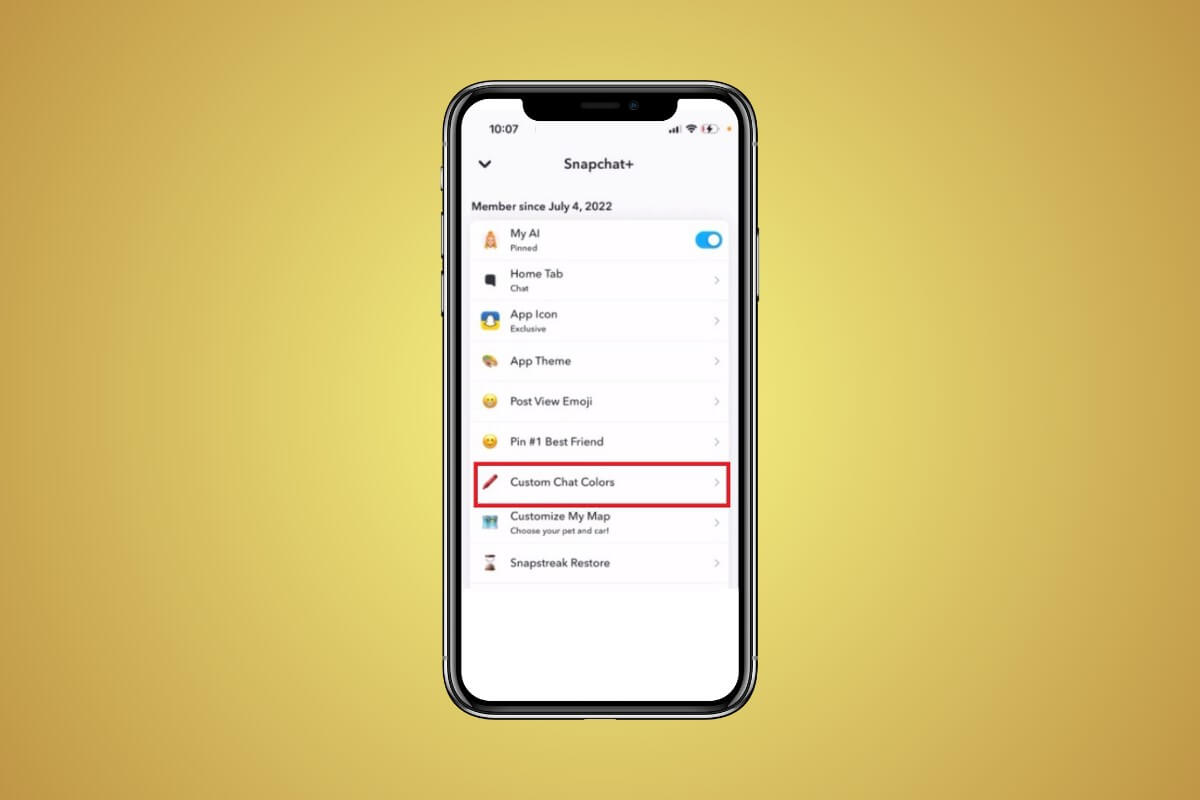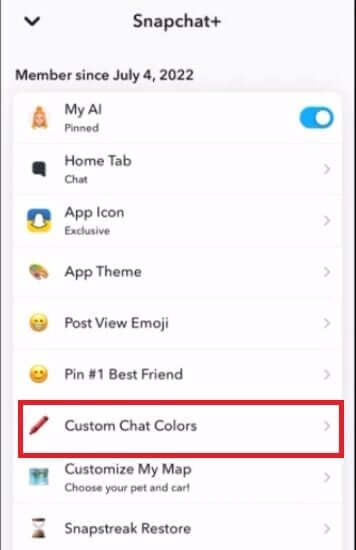एंड्रॉइड में स्नैपचैट पर चैट में टेक्स्ट का रंग कैसे बदलें
बातचीत करने के लिए लोग अक्सर सादे पाठ से आगे जाना चाहते हैं Snapchat उनके तो और भी दिलचस्प हैं. ऐसा करने का एक तरीका टेक्स्ट का रंग बदलना है जो आपके संदेशों की दृश्य उपस्थिति को बढ़ा सकता है और उन्हें अलग दिखने में मदद कर सकता है। यदि आप सोच रहे हैं कि अपनी बातचीत को और अधिक रोचक बनाने के लिए एंड्रॉइड में स्नैपचैट पर चैट में टेक्स्ट का रंग कैसे बदलें। यह मार्गदर्शिका आपको दिखाएगी कि यह कैसे करना है, ताकि आप अपनी बातचीत को अपनी शैली से मेल खाने वाले विभिन्न रंगों से उजागर कर सकें।
एंड्रॉइड में स्नैपचैट पर चैट में टेक्स्ट का रंग कैसे बदलें
टेक्स्ट का रंग बदलना Snapchat आप अपनी बातचीत में रंगों का स्पर्श जोड़ना पसंद करते हैं। यह आपके संदेश को अलग दिखाने में मदद करता है, ध्यान आकर्षित करता है और आपके व्यक्तित्व को चमकने देता है। विभिन्न टेक्स्ट रंग आपके वर्तमान मूड को दर्शा सकते हैं, या आपकी चैट के विशिष्ट विवरणों पर ध्यान आकर्षित कर सकते हैं जो अंततः आपको बेहतर संचार करने में मदद करते हैं।
हालाँकि, टेक्स्ट का रंग बदलने की सुविधा केवल स्नैपचैट+ पर उपलब्ध है, जो एक भुगतान किया गया संस्करण है।
- खुला हुआ Snapchat आपके फोन पर।
- ऑनलाइन لى आपके मित्र या वह समूह प्रोफ़ाइल जिसके लिए आप टेक्स्ट रंग बदलना चाहते हैं।
- नीचे स्क्रॉल करें और एक विकल्प पर टैप करें कस्टम चैट रंग.
- अब, चुनें रंग अपनी पसंद का, और क्लिक करें सहेजें आपके टेक्स्ट का रंग बदल जाएगा.
स्नैपचैट पर मेरा टेक्स्ट सफ़ेद क्यों है?
यदि आपका स्नैपचैट टेक्स्ट सफेद हो जाता है, तो अन्य उपयोगकर्ताओं के संदेशों को पढ़ना मुश्किल हो जाता है और आपके लिखित संदेशों को समझना मुश्किल हो जाता है। इसके कई कारण हो सकते हैं:
- हो सकता है कि आपने गलती से चैट का रंग सफ़ेद कर दिया हो.
- यदि आप चैट का रंग सफेद पर सेट करते हैं लेकिन आपकी पृष्ठभूमि भी सफेद है, तो टेक्स्ट दिखाई नहीं देगा।
- टेक्स्ट के रंग को प्रभावित करने वाली कुछ छोटी त्रुटियाँ या सर्वर समस्याएँ हो सकती हैं।
- यदि आपके डिवाइस की चमक बहुत कम है, तो टेक्स्ट पृष्ठभूमि में मिश्रित हो सकता है और सफेद दिखाई दे सकता है।
क्या हम स्नैपचैट में फ़ॉन्ट आकार बदल सकते हैं?
हां, आप टेक्स्ट इनपुट क्षेत्र के दाईं ओर स्थित दो तीर आइकन का उपयोग करके एंड्रॉइड पर अपने स्नैपचैट टेक्स्ट का आकार समायोजित कर सकते हैं। टेक्स्ट टाइप करने के बाद, टेक्स्ट का आकार बढ़ाने के लिए तीर को ऊपर खींचें या उसे कम करने के लिए नीचे की ओर खींचें।
एंड्रॉइड पर स्नैपचैट वार्तालापों में टेक्स्ट का रंग बदलने से आपके संदेशों में रचनात्मकता और दृश्य अपील का स्पर्श जुड़ जाता है। तो, आप आगे बढ़ सकते हैं और विभिन्न रंगों को आज़मा सकते हैं और सुविधाओं से संबंधित अधिक मार्गदर्शिकाएँ प्राप्त करने के लिए हमारे साथ बने रह सकते हैं।